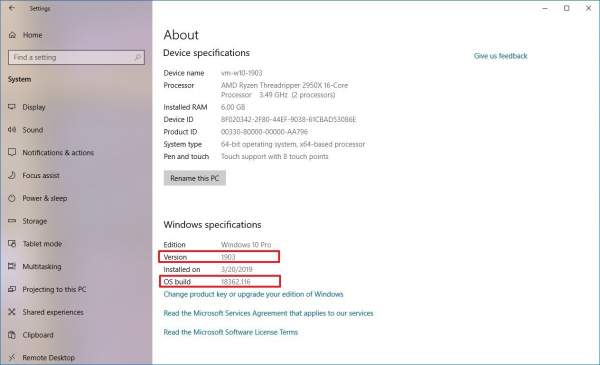Как проверить установленную версию Windows 10
Думаем многие знают, что каждый выпуск Windows 10 получает определенный номер версии. В 2019 году первое серьезное обновление получило версию 1903 (майское обновление), что также указывает на год и месяц завершения разработки данной версии. Например, прошлое обновление Windows 10 октября 2018 года использует название 1809, а обновление апреля 2018 года - 1803. Думаем, что с этим теперь понятно всем.
Если вы не уверены, какая версия Windows 10 установлена ??на вашем компьютере, вы можете быстро проверить, используя команду winver и страницу «О системе».
В этом руководстве вы узнаете, как узнать, установлено ли на вашем компьютере свежее обновление для Windows 10 1903 от мая 2019.
В Windows 10 существует несколько способов проверить версию ОС, на которой работает ваше устройство, но вот два самых быстрых способа проверить, установлена ??ли новая версия 1903.
Проверка версии ОС с помощью команды winver
1) Откройте меню Пуск .
2) Введите в поиске winver и нажмите Enter.
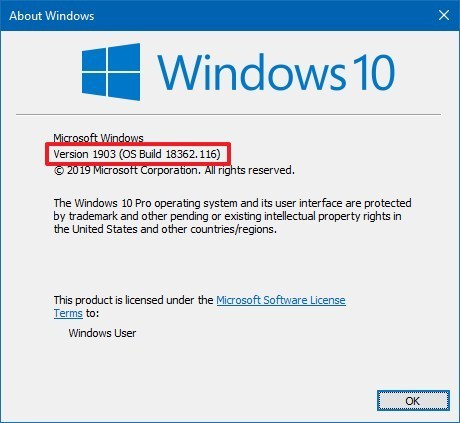
Если в диалоговом окне отображается «Версия 1903» вместе со сборкой 18362.116 (или более поздним номером сборки), то обновление Windows 10 май 2019 уже установлено на вашем настольном компьютере, ноутбуке или планшете.
Чтобы проверить, работает ли компьютер на последнем обновлении Windows 10, версия 1903, с помощью приложения «Настройки», выполните следующие действия.
1) Откройте Настройки .
2) Нажмите на Система.
3) Выберите пункт О системе.
Как только вы попадаете на страницу «О системе», в разделе «Версия» вы должны увидеть номер 1903, а в разделе «Сборка ОС» этот номер должен быть 18362.116 или более поздний.
Как правило, Windows 10 никогда не установит новую версию без вашего уведомления. Кроме того, после процесса обновления, во время первого входа в систему, Microsoft Edge откроет и отобразит приветственное сообщение об успешной установке.
Обязательно прочитайте статью про все новые функции Windows 10 версии 1903 - https://goxp.ru/129-10-luchshih-novyh-funkciy-v-windows-10-versii-1903.html.
Если вы не уверены, какая версия Windows 10 установлена ??на вашем компьютере, вы можете быстро проверить, используя команду winver и страницу «О системе».
В этом руководстве вы узнаете, как узнать, установлено ли на вашем компьютере свежее обновление для Windows 10 1903 от мая 2019.
Как проверить, установлена ??ли на компьютере Windows 10 версия 1903
В Windows 10 существует несколько способов проверить версию ОС, на которой работает ваше устройство, но вот два самых быстрых способа проверить, установлена ??ли новая версия 1903.
Проверка версии ОС с помощью команды winver
1) Откройте меню Пуск .
2) Введите в поиске winver и нажмите Enter.
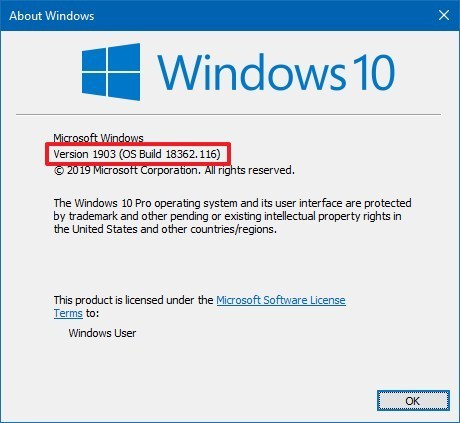
Если в диалоговом окне отображается «Версия 1903» вместе со сборкой 18362.116 (или более поздним номером сборки), то обновление Windows 10 май 2019 уже установлено на вашем настольном компьютере, ноутбуке или планшете.
Проверка версии Windows 10 с помощью настроек
Чтобы проверить, работает ли компьютер на последнем обновлении Windows 10, версия 1903, с помощью приложения «Настройки», выполните следующие действия.
1) Откройте Настройки .
2) Нажмите на Система.
3) Выберите пункт О системе.
Как только вы попадаете на страницу «О системе», в разделе «Версия» вы должны увидеть номер 1903, а в разделе «Сборка ОС» этот номер должен быть 18362.116 или более поздний.
Как правило, Windows 10 никогда не установит новую версию без вашего уведомления. Кроме того, после процесса обновления, во время первого входа в систему, Microsoft Edge откроет и отобразит приветственное сообщение об успешной установке.
Читайте также
Обзор iOS 14 - всё про новую систему от Apple
Какой язык программирования выбрать в 2023 году?
Все актуальные тарифы Мегафон с 1 января 2024
Всё что нужно знать про презентацию Apple 2019 с новым IPhone 11 и iOS 13
Как удалить временные файлы в Windows 10 версии 1903 и 1809
Windows 10 версии 1903 стала доступна для всех
Загрузить официальный iso файл образа Windows 10 версии 1903 (обновление май 2019)
Главные сериалы 2018 года